Différences entre versions de « Comment restaurer une sauvegarde avec Outlook 2007 »
| Ligne 5 : | Ligne 5 : | ||
<span data-link_translate_es_title="Cómo restaurar una copia de seguridad con Outlook 2007" data-link_translate_es_url="C%C3%B3mo+restaurar+una+copia+de+seguridad+con+Outlook+2007"></span>[[:es:Cómo restaurar una copia de seguridad con Outlook 2007]][[es:Cómo restaurar una copia de seguridad con Outlook 2007]] | <span data-link_translate_es_title="Cómo restaurar una copia de seguridad con Outlook 2007" data-link_translate_es_url="C%C3%B3mo+restaurar+una+copia+de+seguridad+con+Outlook+2007"></span>[[:es:Cómo restaurar una copia de seguridad con Outlook 2007]][[es:Cómo restaurar una copia de seguridad con Outlook 2007]] | ||
<span data-link_translate_en_title="How to restore a backup with Outlook 2007" data-link_translate_en_url="How+to+restore+a+backup+with+Outlook+2007"></span>[[:en:How to restore a backup with Outlook 2007]][[en:How to restore a backup with Outlook 2007]] | <span data-link_translate_en_title="How to restore a backup with Outlook 2007" data-link_translate_en_url="How+to+restore+a+backup+with+Outlook+2007"></span>[[:en:How to restore a backup with Outlook 2007]][[en:How to restore a backup with Outlook 2007]] | ||
| − | '''''Voici la démarche à suivre pour effectuer la restauration d'une sauvegarde avec Outlook 2007''''' | + | '''''Voici la démarche à suivre pour effectuer la restauration d'une sauvegarde avec <span class=notranslate>Outlook 2007</span>''''' |
| − | <big><big>'''Restaurer une sauvegarde de vos mails avec Outlook'''</big></big> | + | <big><big>'''Restaurer une sauvegarde de vos mails avec <span class=notranslate>Outlook</span>'''</big></big> |
| Ligne 42 : | Ligne 42 : | ||
| − | La restauration est terminée, vos mails sont de nouveau disponibles, synchronisez Outlook avec le serveur en cliquant sur « envoyer/recevoir ». | + | La restauration est terminée, vos mails sont de nouveau disponibles, synchronisez <span class=notranslate>Outlook</span> avec le serveur en cliquant sur « envoyer/recevoir ». |
Si des doublons ont été supprimés, ils se trouvent dans votre dossier « Eléments supprimer », pensez à vider ce dossier. | Si des doublons ont été supprimés, ils se trouvent dans votre dossier « Eléments supprimer », pensez à vider ce dossier. | ||
Version du 13 octobre 2015 à 11:30
de:Gewusst wie: Wiederherstellen einer Sicherung mit Outlook 2007 nl:Hoe om te herstellen van een back-up met Outlook 2007 it:Come ripristinare un backup con Outlook 2007 pt:Como restaurar um backup com o Outlook 2007 es:Cómo restaurar una copia de seguridad con Outlook 2007 en:How to restore a backup with Outlook 2007 Voici la démarche à suivre pour effectuer la restauration d'une sauvegarde avec Outlook 2007
Restaurer une sauvegarde de vos mails avec Outlook
- Sélectionner « Importer et Exporter …» dans le menu « Fichier »
- Sélectionner « Importer à partir d’un autre programme ou fichier », puis « suivant »
- Sélectionner « Fichier de dossier personnels (.pst) », puis « suivant »
- Sélectionner le fichier de sauvegarde à utiliser, sélectionner « Remplacer les doublons par les éléments importer », puis « suivant »
- Sélectionner « Inclure les sous-dossiers », sélectionner « Importer les éléments dans le même dossier », sélectionner votre boite aux lettres, puis « Terminer »
La restauration est terminée, vos mails sont de nouveau disponibles, synchronisez Outlook avec le serveur en cliquant sur « envoyer/recevoir ».
Si des doublons ont été supprimés, ils se trouvent dans votre dossier « Eléments supprimer », pensez à vider ce dossier.
Plus d'informations : Hosted Exchange

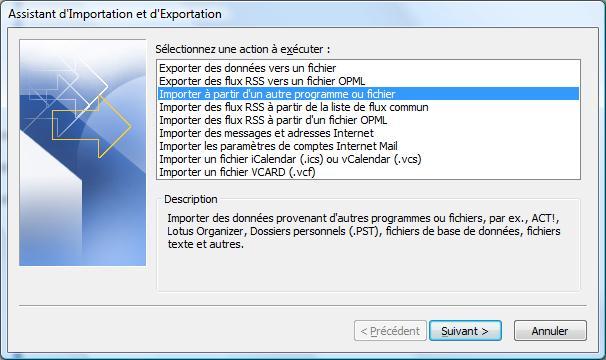
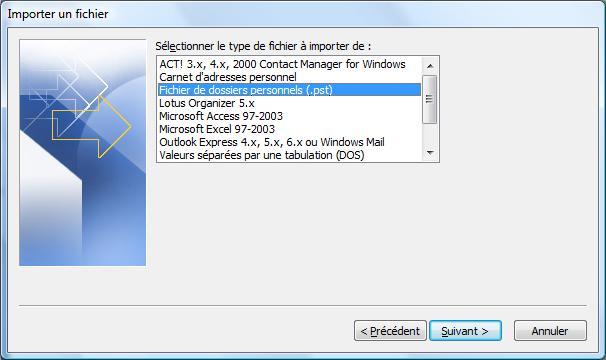
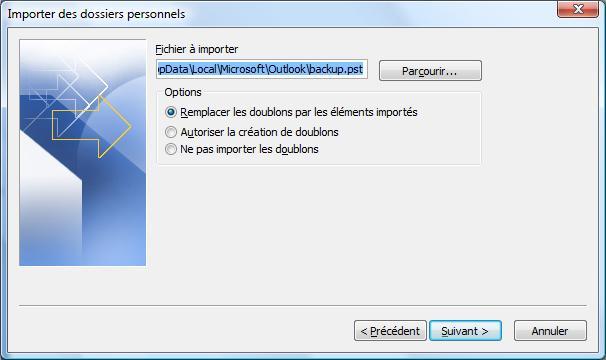
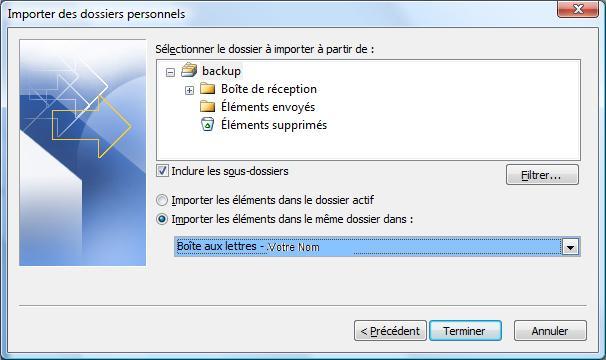
Activer l'actualisation automatique des commentaires